เพิ่มชื่อ บริษัท ที่หน้าร้านตัวแทนจำหน่ายของคุณ
ขั้นตอนที่ 1 ของชุดเริ่มต้นใช้งาน ตัวแทนจำหน่ายแบบประหยัดและแบบประหยัด
ยินดีด้วย! คุณได้ก้าวแรกสำหรับธุรกิจใหม่แล้ว มาเริ่มกันเลย! เปิดแผนตัวแทนจำหน่ายและเพิ่มชื่อ บริษัท ที่จะปรากฏบนหน้าร้านอีเมลลูกค้าและเอกสารทางการตลาด
- ไปที่ GoDaddy ของคุณ ผลิตภัณฑ์ของฉัน หน้า คุณอาจได้รับแจ้งให้ลงชื่อเข้าใช้
- เลื่อนลงไปที่ ผลิตภัณฑ์และบริการทั้งหมด แล้วเลือกลูกศร
 ถัดจาก ตัวแทนจำหน่าย เพื่อขยายส่วนที่เลือก
ถัดจาก ตัวแทนจำหน่าย เพื่อขยายส่วนที่เลือก - เลือก จัดการ ถัดจากแผนตัวแทนจำหน่ายเพื่อเปิดตัวช่วยสร้างการตั้งค่าหน้าร้านของตัวแทนจำหน่าย
- ใส่ชื่อ บริษัท ของคุณ ข้อมูลนี้จะปรากฏบนหน้าร้านและเอกสารทางการตลาดของคุณ
- ชื่อที่ดีที่สุดนั้นง่ายและจำง่าย (และออกเสียงได้!) พยายามหลีกเลี่ยงวลีที่อาจเป็นวันที่ชื่อ บริษัท ของคุณ (เช่นตัวแทนจำหน่าย 1999)
- หากคุณไม่แน่ใจว่าจะเรียก บริษัท ของคุณว่าอะไรไม่ต้องกังวลสิ่งที่คุณเพิ่มที่นี่จะไม่ได้กำหนดไว้เป็นหลัก คุณสามารถเปลี่ยนแปลงได้ทุกเมื่อภายใต้ ศูนย์ควบคุมตัวแทนจำหน่าย & gt การตั้งค่า & gt ข้อมูล บริษัท
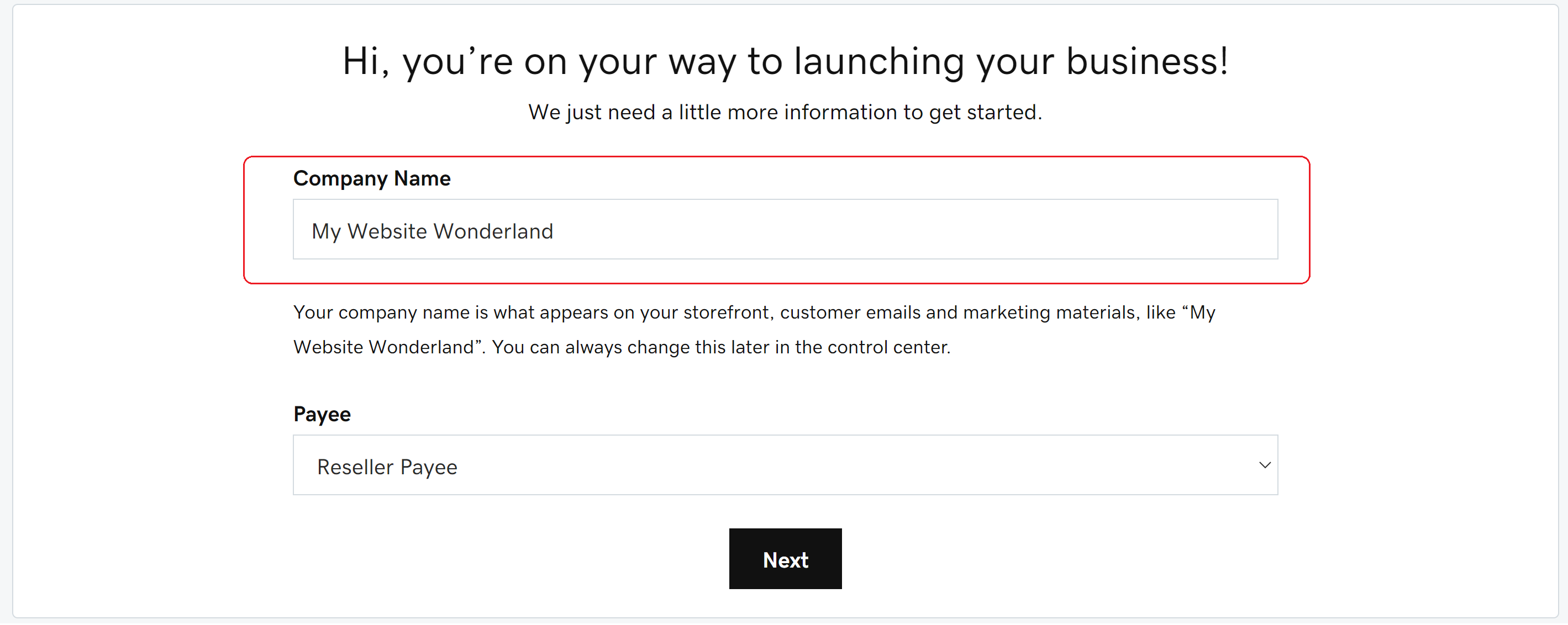
- เลือก บัญชีผู้รับเงิน หากได้รับแจ้ง (ถ้าคุณไม่แน่ใจว่าคุณได้ตั้งขึ้นแล้วบัญชีผู้รับเงินเลือก Payees จาก GoDaddy ของคุณ โปรไฟล์ของฉัน เพื่อตรวจสอบ)
หมายเหตุ: คุณไม่สามารถเปลี่ยนไปใช้บัญชีผู้รับเงินอื่นหลังจากดำเนินการในส่วนนี้เสร็จสิ้นแล้ว อย่างไรก็ตามคุณสามารถ อัพเดตข้อมูล ในบัญชีผู้รับเงินของคุณได้ทุกเมื่อที่คุณต้องการ
- หากคุณยังไม่ได้ตั้งค่าบัญชีผู้รับเงินมาก่อนระบบจะสร้างบัญชีให้คุณโดยอัตโนมัติโดยใช้ชื่อ บริษัท ของคุณและคุณสามารถดำเนินการต่อในขั้นตอนต่อไปได้
- หากคุณสร้างบัญชีผู้รับเงินไว้แล้วบัญชีนั้นจะใช้บัญชีดังกล่าวโดยอัตโนมัติ
- หากคุณได้ตั้งค่าบัญชีผู้รับเงินหลายบัญชีแล้วให้เลือกบัญชีที่คุณต้องการใช้จากรายการแบบหล่นลง ผู้รับเงิน
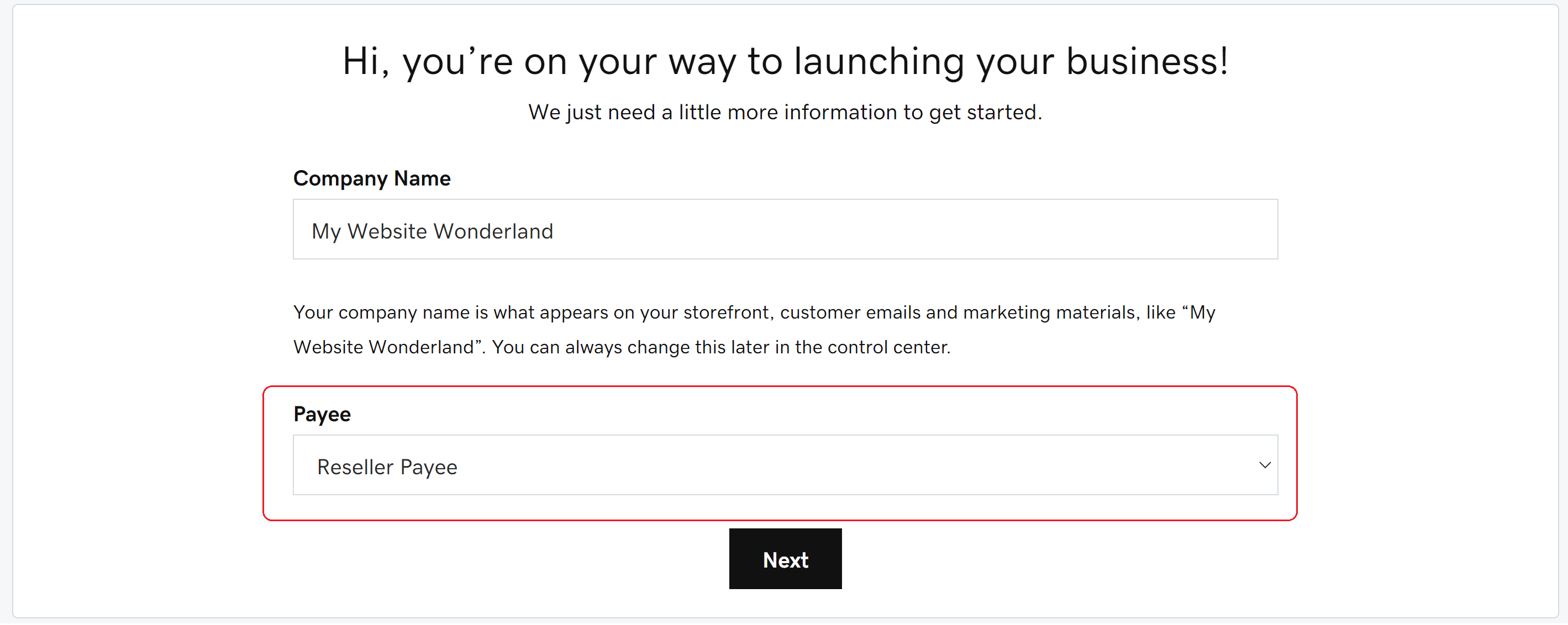
- เลือก ถัดไป
หมายเหตุ: เราจะส่งอีเมลเพื่อตั้งรหัสผ่านสำหรับ บัญชีลูกค้าส่วนลดใหม่ของคุณ เมื่อคุณตั้งรหัสผ่านและสร้างร้านค้าแล้วให้ใช้ข้อมูลประจำตัวใหม่เหล่านี้เพื่อลงชื่อเข้าใช้ร้านค้าของคุณ (เช่นเดียวกับที่ลูกค้าของคุณต้องการ) และซื้อผลิตภัณฑ์ในราคาส่ง บัญชีนี้แยกจากการลงชื่อเข้าใช้ GoDaddy ปกติโดยเป็นบัญชีสำหรับร้านค้าของคุณโดยเฉพาะ